„Npm“ paketų atnaujinimas „Ubuntu 16“.04
„Node Package Manager“ arba „npm“ įdiegiama kartu su „Node“.js ir jūs galite naudoti jį importuoti programinės įrangos paketus, sukurtus ant „Node“.js.
Jei nesate susipažinę su „nodejs“ idėja, ji yra pagrįsta „Google Chrome“ „JavaScript“ varikliu ir gali būti naudojama serverio scenarijams naudoti naudojant „JavaScript“. Tai atneša „JavaScript“ (kuri tradiciškai veikia kliento el.g žiniatinklio naršyklę) tokiu pačiu pagrindu kaip ir bet kuri kita serverio kalba panaši kalba .NET arba php.
Nes kalba jau yra labai populiari ir ja lengva naudotis. Dabar ant Mazgo sukurta begalė programų.js iki taško, kad jis beveik turi savo programų ekosistemą ir sistemas, kad galėtų kurti programas, kurių kiekviena susieta su savo paketu. Problema kyla, kai kūrėjai pradeda tobulinti savo paketus ir išleidžia naują versiją.
Kaip ir dauguma paketų tvarkyklių, „npm“ įdiegia naujausią (stabilų) paketo leidimą. Taigi, jei įdiegiate tam tikrą „Express“ versiją savo žiniatinklio programai, o praėjus keleriems metams po naujos „Express“ versijos, yra tikimybė, kad kai kurie jūsų programos elementai gali sugesti tiesiogiai ar netiesiogiai.
Norėdami apeiti šią problemą, patogu naudoti „npm“ taip, kad paketų stebėjimui būtų naudojami versijų numeriai.
Diegiamas mazgas.js ir npm
Jei dar neturite „Node“.JS, įdiegtus jūsų sistemoje, verta pradėti nuo oficialaus LTS leidimo. Oficiali „Ubuntu 16“ saugykla.04 šiek tiek atsilieka nuo naujausio stabilaus leidimo, todėl mes pridėtume „Node“.js oficialus atpirkimas kaip PPA.
$ curl -sL https: // deb.mazgo šaltinis.com / setup_8.x | sudo -E bash -Pirmiau nurodyta komanda gauna apvalkalo scenarijų iš deb.mazgo šaltinis.com ir paleidžia jį per bash. Scenarijus automatiškai prideda viešus atpirkimo raktus ir atnaujina apt paketų tvarkyklės šaltinių sąrašus.
Po šio diegimo Mazgas.js ir npm yra taip pat lengva, kaip paleisti:
$ apt įdiekite nodejsDabar, prieš pradėdami diegti ir atnaujinti įvairius paketus, įsitikinkite, kad „npm“ ir „Node“ versija.js yra tai, ko mes norime, kad jie būtų.
$ nodejs - versija$ npm - versija
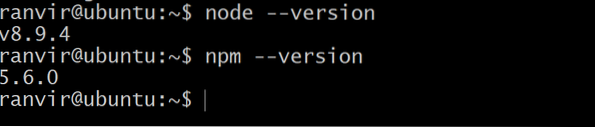
„Npm“ versija nėra naujausias stabilus leidimas (nors mes įsitikinome, kad „Node“.js yra LTS versija)
Norėdami atnaujinti patį npm, galite paleisti komandą:
$ sudo npm įdiekite npm @ latest -gKur „-g“ vėliava užtikrina, kad paketas įdiegtas visame pasaulyje, ty visiems vartotojams. Tai galite padaryti tik tuo atveju, jei esate pagrindinis vartotojas arba turite sistemos pirmines teises. Po to galite pamatyti, kad npm versijos numeris pasikeitė.

Jei norite grįžti atgal, galite panašiai įvesti ankstesnės versijos numerį. Pavyzdžiui:
$ sudo npm įdiegti npm @ 5.6.0 -gVietinių paketų diegimas ir atnaujinimas
„npm“ siūlo 2 skirtingus paketų diegimo metodus. Pirmasis yra naudojamas vietoje, tarkime, kitoje programinėje įrangoje, kurią bandote sukurti, o antrasis būdas ją įdiegti yra tai padaryti sistemoje visiems vartotojams. Tai puiku, jei bandote įdiegti sistemos įrankį, pvz., Su CLI sąsaja, kuris bus naudojamas kaip pagrindinė komanda arba atskira programinė įranga.
Vietiniai paketai priklauso nuo katalogų. Pavyzdžiui, jei kuriate mazgą.„js“ programa pirmiausia sukuria projekto aplanką ar katalogą:
$ mkdir myapp$ cd myapp
Dabar iš katalogo galite paleisti komandą npm init ir įvesti atitinkamas vardo, aprašo, „git“ saugyklos ir kitų svarbių laukų, kurie yra paketo metaduomenys, reikšmes.
Dabar, jei įdiegsite paketą, pvz., „Lodash“, kataloge vykdydami šią komandą:
$ npm įdiegti lošą„npm“ automatiškai gauna naujausią stabilų minėto paketo leidimą ir įdiegia jį jums.
Jei norite patikrinti versijos numerį, įveskite komandą:
$ npm sąrašas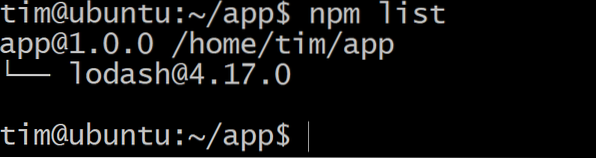
Jei pasirodys nauja lošo versija ir norite atnaujinti, tame pačiame kataloge vykdykite:
$ npm atnaujinimas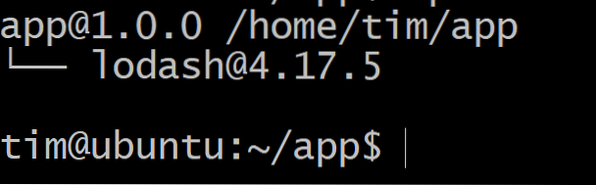
Dabar galite pamatyti, kad versijos numeris yra didesnis nei buvo anksčiau.
Jei naujojoje versijoje kažkas ne taip ir jūs susiduriate su problemomis, visada galite grįžti į ankstesnę būseną paprasčiausiai paleisdami.
$ npm įdiegti „lodash @ 4“.17.0Žinoma, tam reikėtų sekti ankstesnės versijos numerį. Dėl šios priežasties patartina atlikti „git“ įsipareigojimą prieš bet kurį iš npm atnaujinimo veiksmų.
Visuotinių paketų diegimas ir atnaujinimas
Iš tikrųjų paketų diegimas visame pasaulyje yra daug paprastesnis, nes tai paprastai yra atskiras įrankis. Puikus tokio paketo pavyzdys yra „gtop“, kuris yra panašus į aukščiausią „Linux“ įrankį. Tai parodo visą išteklių naudojimą švariai ir elegantiškai.
Jei norite įdiegti paketą visame pasaulyje, būkite root vartotojas arba prieš komandą sudo sudo, jei esate root teisių turintis vartotojas.
$ sudo npm įdiekite gtop -gDabar, kaip ir bet kurią komandų įrankį, galite iškviesti „gtop“ paleisdami:
$ gtop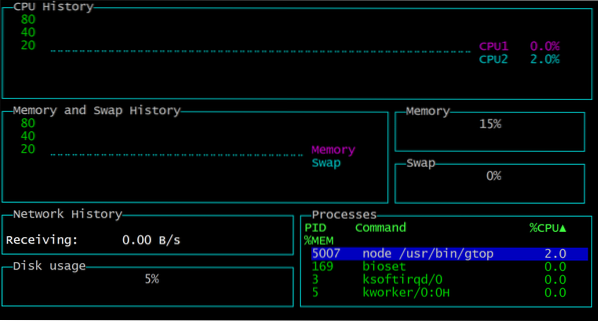
Norėdami išeiti iš paprasto paspaudimo q, grįšite į terminalą. Kadangi yra per daug priklausomybių, norint „gtop“ tiesiog paleisti „npm list -g“, tai nepadės mums žinoti „gtop“ verisono. Taigi galime tai išbandyti:
$ npm sąrašas gtop -g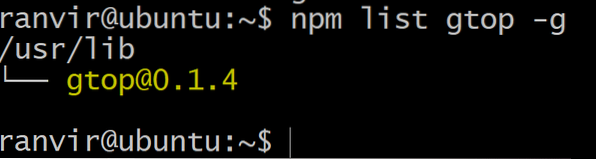
Jei norite atnaujinti paketą, tiesiog paleiskite:
$ sudo npm atnaujinti gtop -gIr jūs baigėte!
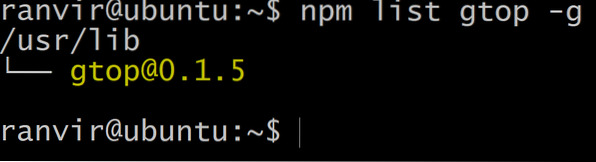
Išvada
Taigi, tai yra pagrindinis paketų valdymas, jei norite naudoti „npm“ paketus naujam programinės įrangos projektui arba kaip atskirą sistemos įrankį. Jei norite ištirti „npm“ paketus, visada galite tai padaryti apsilankę jų oficialioje svetainėje.
 Phenquestions
Phenquestions


